
Brian Curtis
0
2066
174
 Vous voilà chez votre ami. Vous êtes tous réunis autour de l'ordinateur pour regarder une vidéo amusante. Mais alors quelque chose se passe. Un virus apparaît et vous donne l'oiseau numérique. “aucun problème,” vous dites, “depuis que je suis un geek, j'ai un logiciel antivirus sur ma clé USB.” Maintenant tu es le héros. Maintenant, vous et vos amis pouvez regarder ce gars mettre le ballon dans l'aine… encore une fois. Vous insérez votre clé USB dans le port USB et - rien. Retour à zéro, héros!
Vous voilà chez votre ami. Vous êtes tous réunis autour de l'ordinateur pour regarder une vidéo amusante. Mais alors quelque chose se passe. Un virus apparaît et vous donne l'oiseau numérique. “aucun problème,” vous dites, “depuis que je suis un geek, j'ai un logiciel antivirus sur ma clé USB.” Maintenant tu es le héros. Maintenant, vous et vos amis pouvez regarder ce gars mettre le ballon dans l'aine… encore une fois. Vous insérez votre clé USB dans le port USB et - rien. Retour à zéro, héros!
À moins, bien sûr, que vous sachiez résoudre ce problème aussi.
Il y a quelques causes à ce genre de chose. Donc, je vais vous passer de la méthode la plus probable et la plus facile pour faire fonctionner les clés USB sautées, au moyen le moins probable et le plus facile.
Deux lecteurs avec la même lettre de lecteur
En règle générale, un ordinateur attribue la lettre de lecteur E, F ou G à votre lecteur de démarrage lorsque vous le branchez. Normalement, si l'une de ces lettres de lecteur est déjà utilisée, une autre sera affectée. Alors disons que vous avez un lecteur de sauvegarde défini à la lettre de lecteur E :. Ensuite, votre commande de saut devrait recevoir F: ou G :. Mais parfois, cela ne se produit pas et cela peut empêcher les clés USB de fonctionner..
Voici comment résoudre ce problème. Mes instructions s’appliquent à Windows XP, car j’aime bien lancer comme en 2003. Cliquez sur le bouton Début menu, puis faites un clic droit sur Mon ordinateur. De là, cliquez sur Gérer, parce que nous allons gérer.
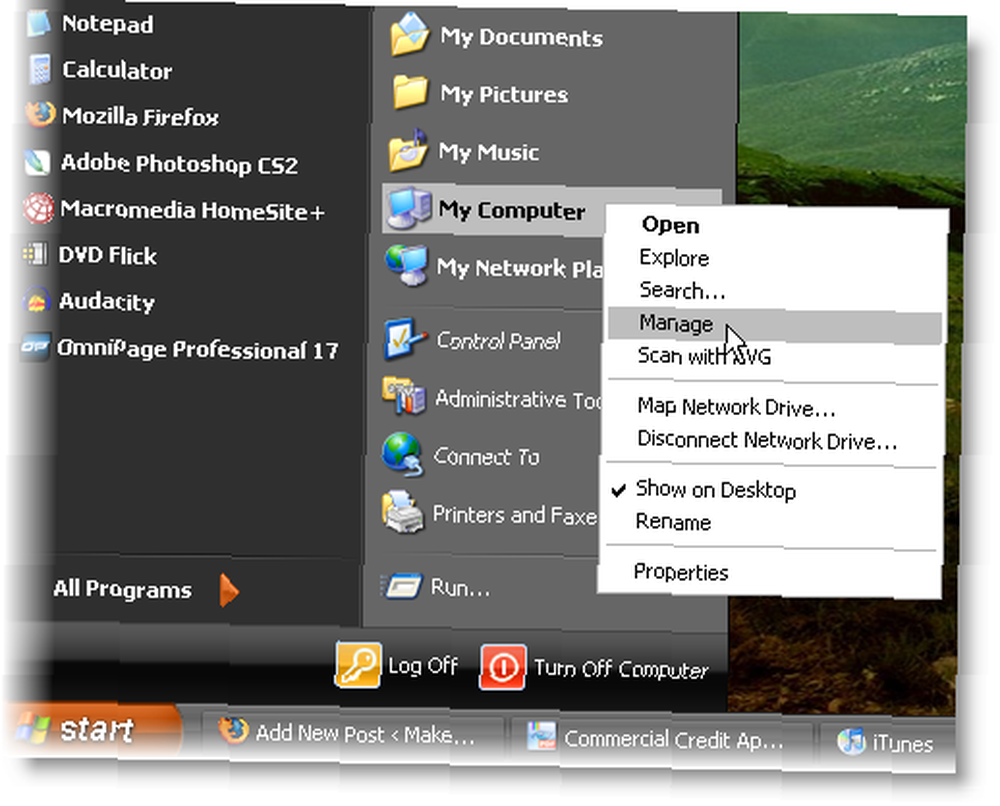
Maintenant le Gestion d'ordinateur La fenêtre s'ouvre. Clique sur le Gestion de disque option. Dans la fenêtre de droite, tous les lecteurs connectés sont répertoriés. le U3 Le lecteur est ma clé USB. Actuellement, ce n'est pas en conflit avec quoi que ce soit, mais cela ira pour cette démonstration.
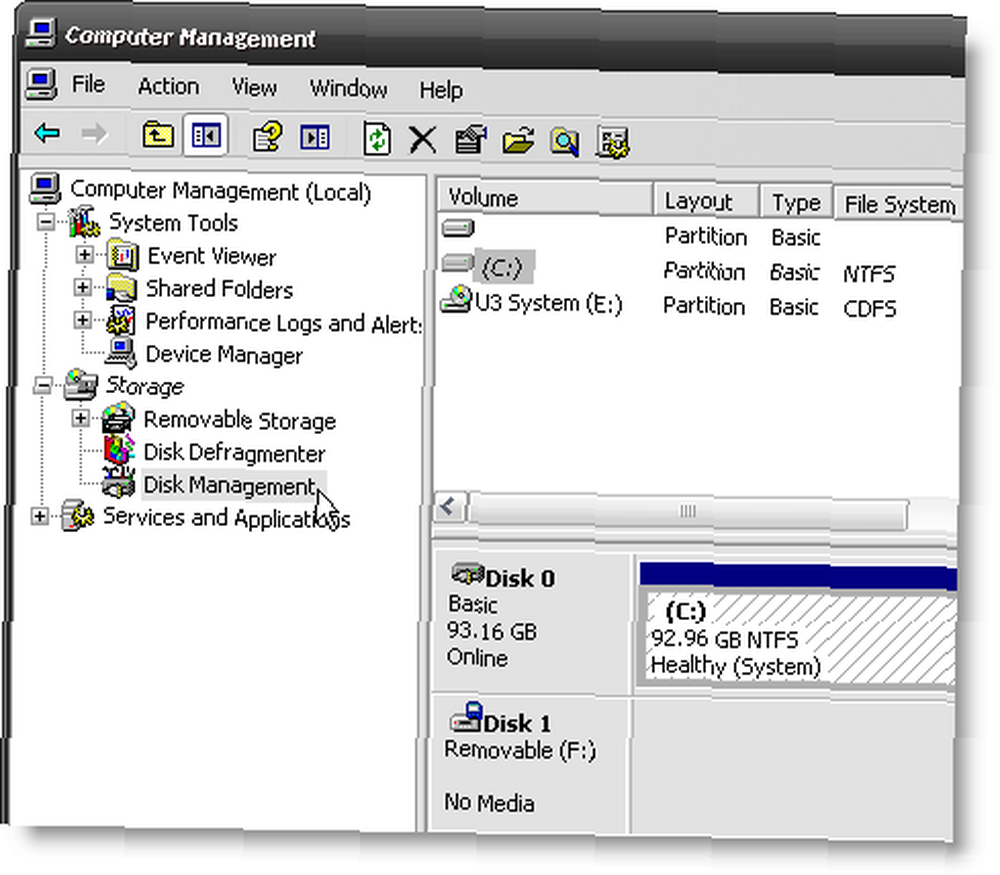
Cliquez avec le bouton droit sur le lecteur sur lequel vous souhaitez modifier la lettre de lecteur. Puis cliquez sur Changer la lettre de lecteur et les chemins.
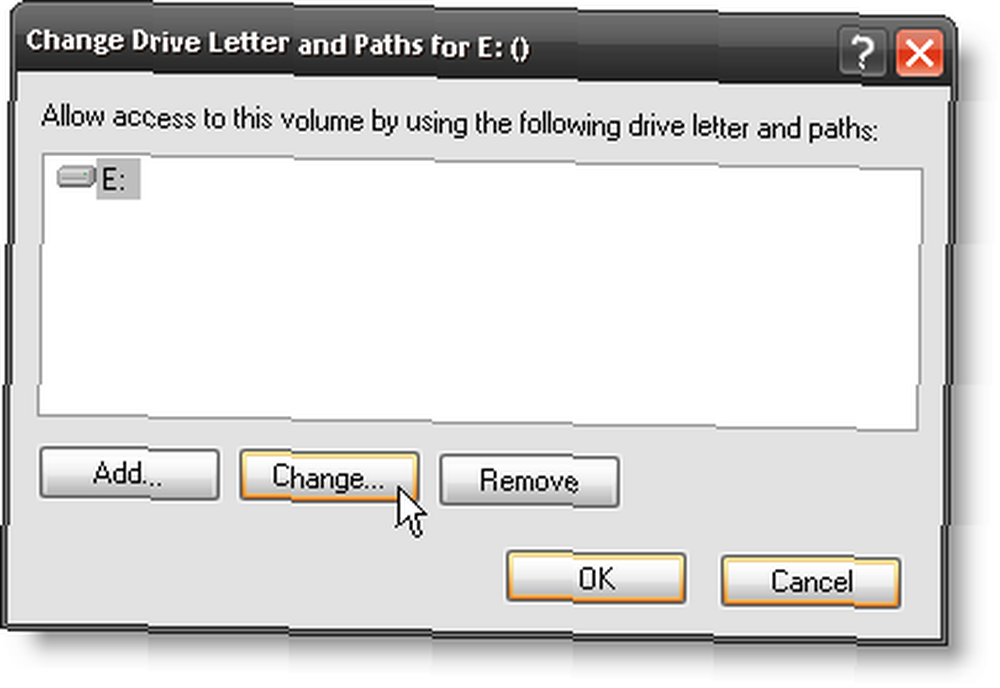
Maintenant, vous pouvez cliquer sur le Changement bouton.
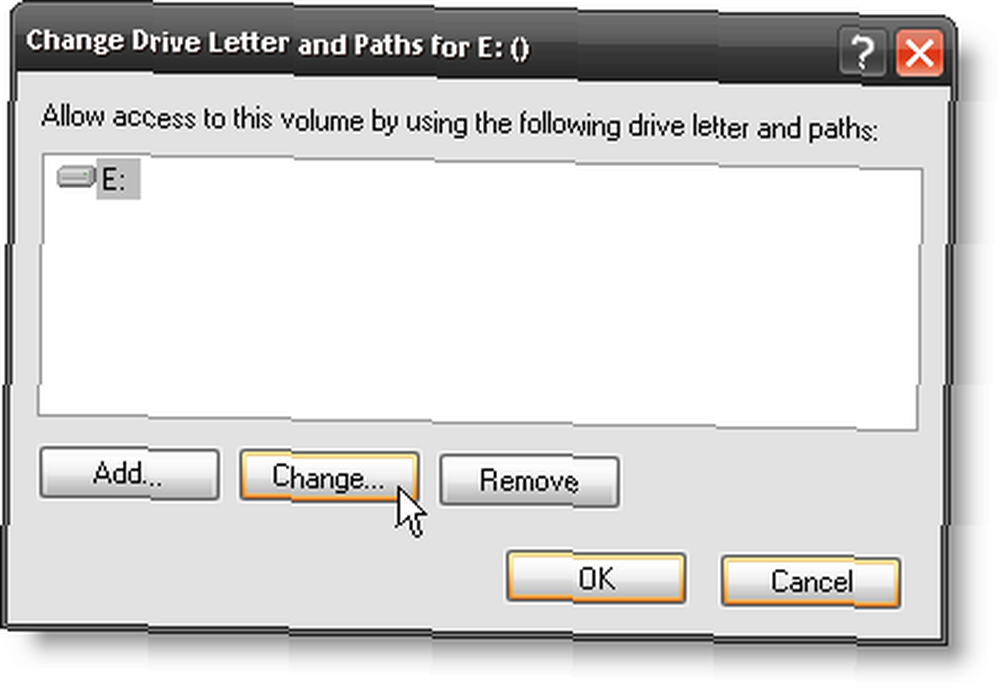
Ensuite, sélectionnez une nouvelle lettre de lecteur. j'ai choisi g pour Guy. Est-ce pas mignon?
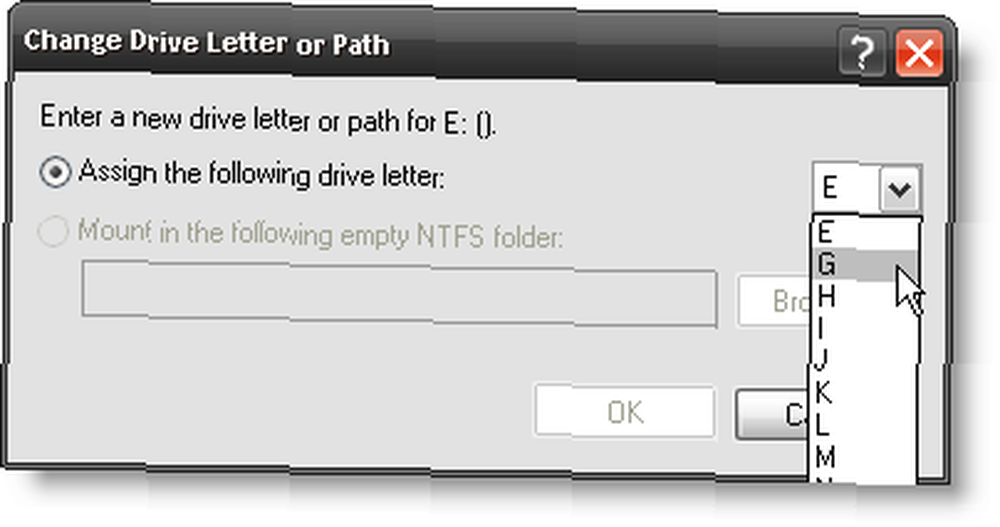
Windows vous demandera de confirmer que c'est ce que vous voulez faire. Je clique Oui, mais c'est juste moi.
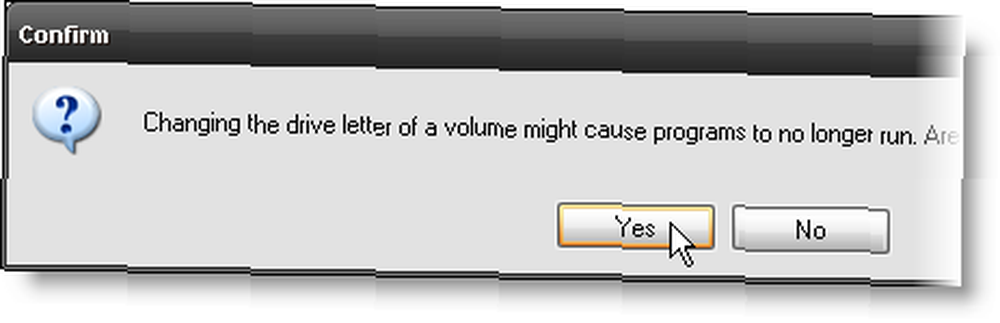
Comme vous pourrez le voir dans la fenêtre contenant tous les lecteurs, la lettre de lecteur est bien remplacée par G :. Qu'est-ce que G?! Maintenant, votre clé USB ne devrait pas entrer en conflit avec une autre clé.

Cela n'a pas résolu le problème? Hmm… eh bien, peut-être que votre clé USB est en quelque sorte corrompue. Jetons un coup d'oeil à la résolution de ce problème - il existe encore quelques moyens de faire fonctionner des clés USB sautées.
Vérification d'erreur
L’utilitaire de vérification des erreurs de Windows peut être utilisé sur des lecteurs USB. Pour y accéder, ouvrez l'explorateur Windows. (Voici une astuce de raccourci - maintenez votre Clé Windows et appuyez sur le E pour ouvrir rapidement l’Explorateur Windows.)
Une fois que vous êtes dans l'explorateur de Windows, cliquez avec le bouton droit sur le disque USB avec lequel vous rencontrez des problèmes. Puis descendez et cliquez sur Propriétés.
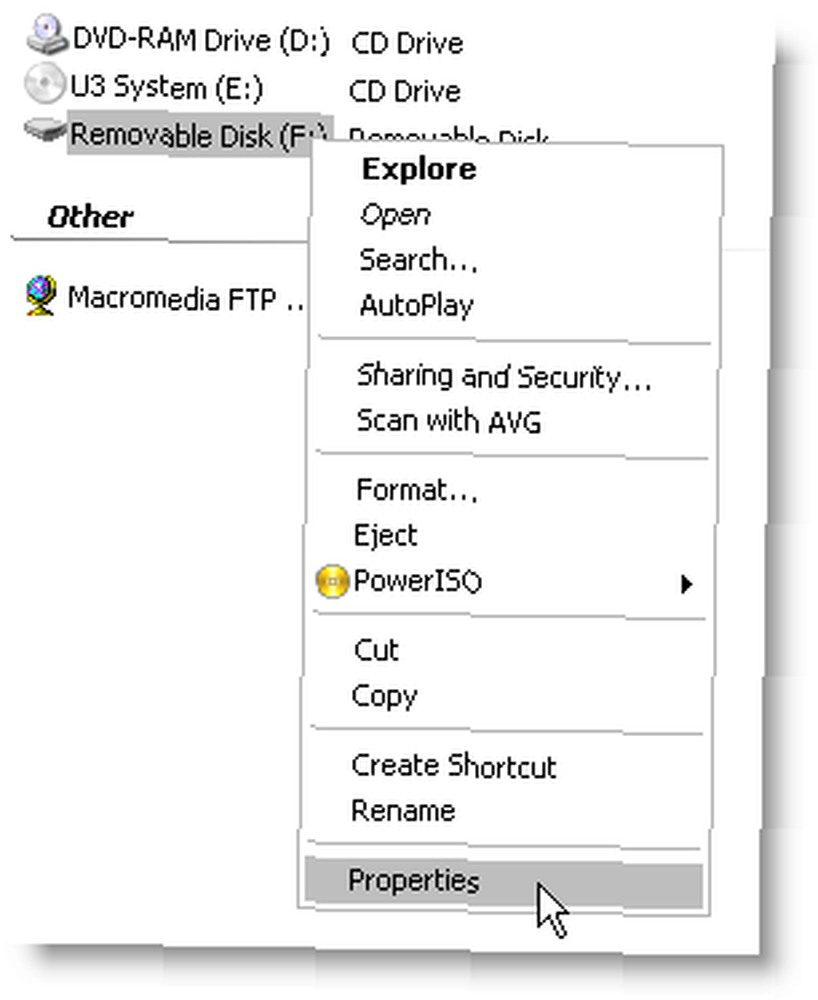
Une fois la Propriétés La fenêtre s’ouvre, cliquez sur le bouton Outils languette. C'est là que le Vérification d'erreur le logiciel peut être consulté à partir de. Clique sur le Vérifie maintenant… bouton.
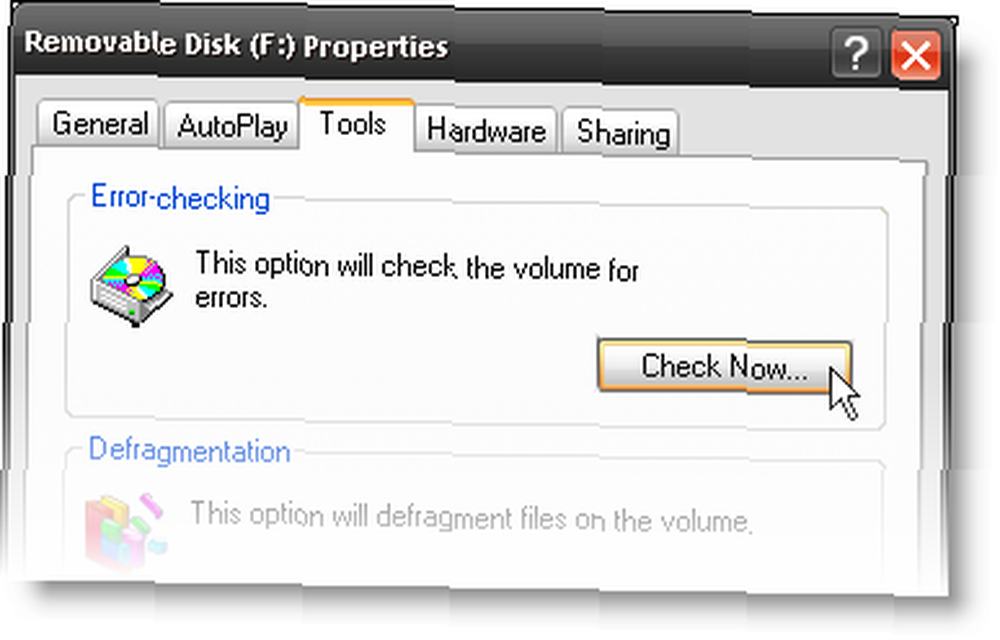
Je conseille de cocher la case Réparer automatiquement les erreurs de système de fichiers. Ce que cela va faire, c’est, eh bien, réparer automatiquement les erreurs de système de fichiers. Oui, c'était une explication brillante. Il suffit de cliquer sur Début.
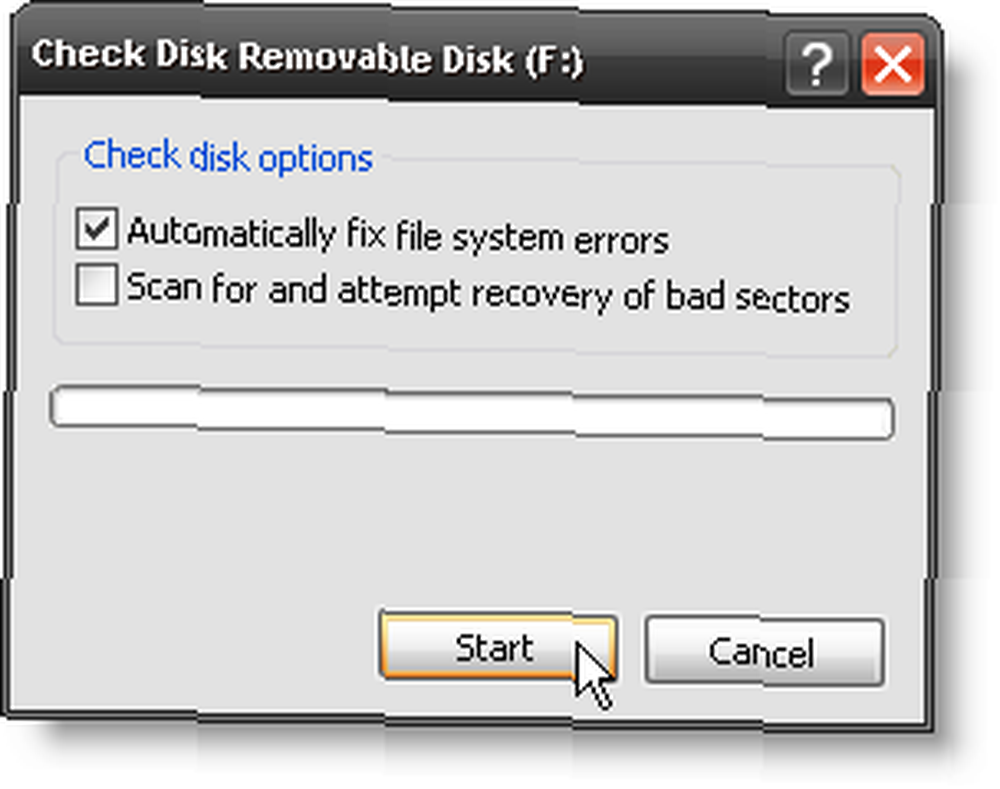
Regarde! C'est scaaaaaaaaaaning!
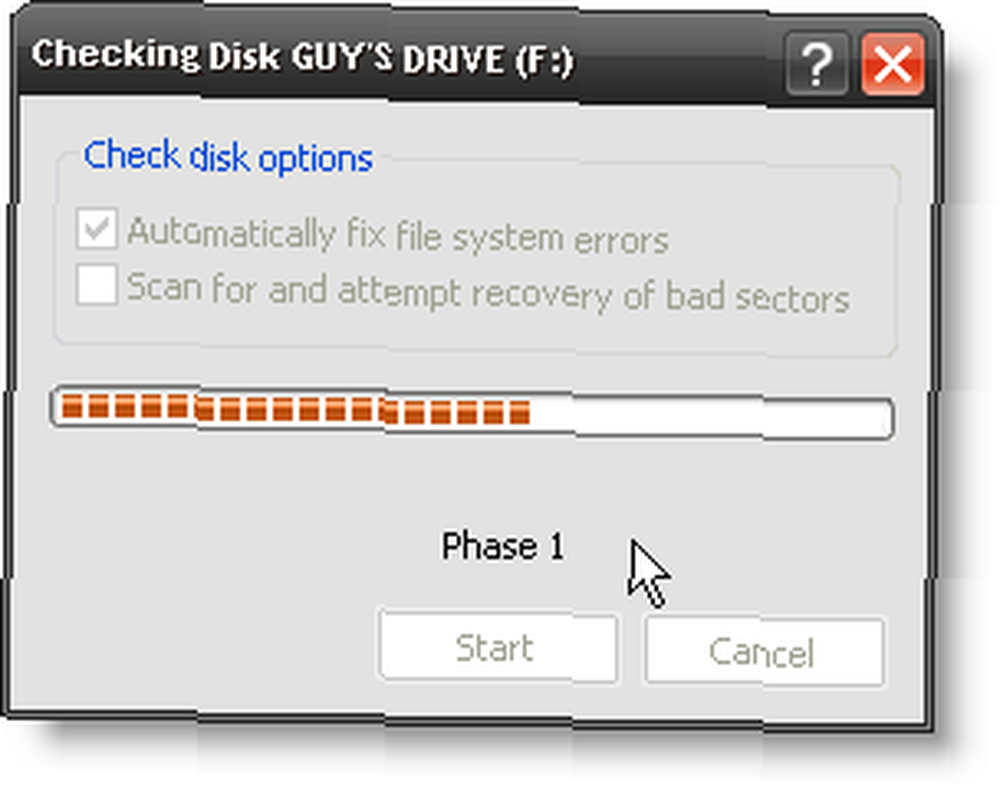
L'analyse ne prend pas très longtemps du tout. Vous l'avez deviné, cliquez sur le D'accord bouton.
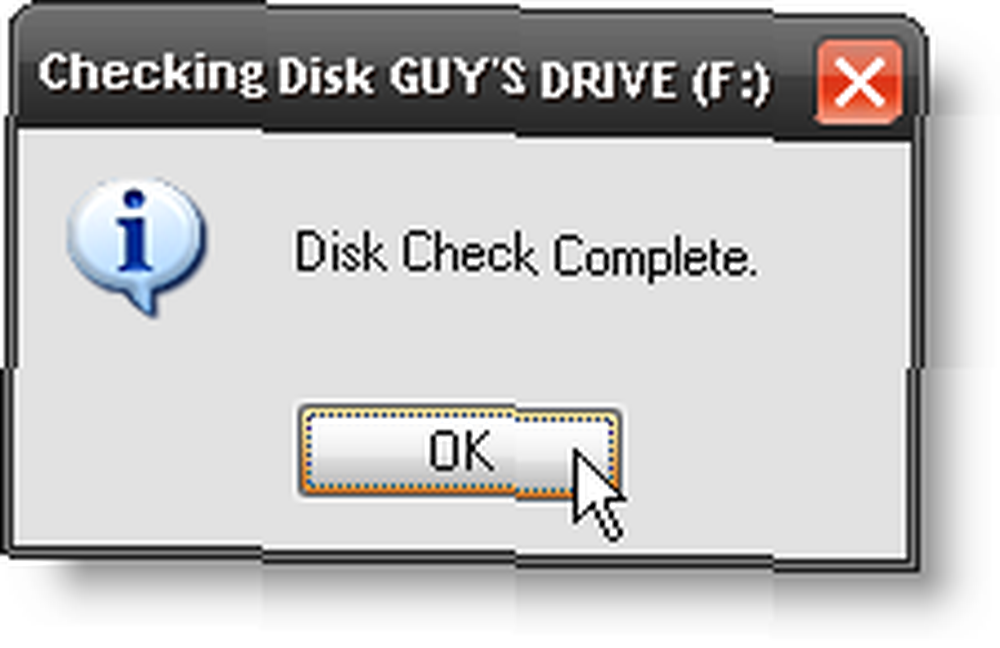
Ma clé USB a une capacité de 8 Go et le tout a été fait en quelques secondes. Si cela prend plus de temps, le problème de votre lecteur est peut-être un peu plus grave.
Vous pouvez également effectuer un test et une réparation similaires avec des outils de réparation de disque tiers..
Formater le lecteur USB
Eh bien, cette étape ne vous aide pas vraiment à obtenir les fichiers que vous voulez, mais elle restaure la structure de fichiers afin que cela ne se produise plus la prochaine fois..
Attention: Le formatage de la clé USB sera EFFACER tous les fichiers sur votre disque dur.
Allez à nouveau dans l'explorateur de Windows. Cliquez avec le bouton droit sur le lecteur USB que vous souhaitez formater, puis cliquez sur Format… .
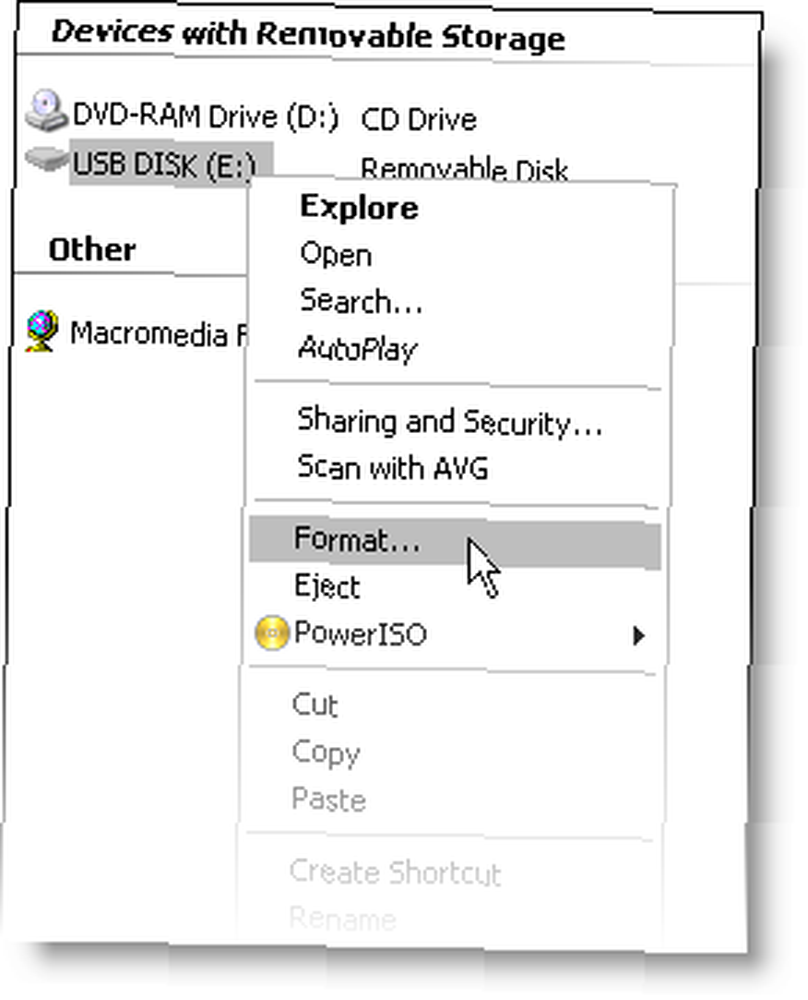
Une fois la fenêtre Format ouverte, vous avez plusieurs choix à faire. Tout d'abord, choisissez le type de système de fichiers que vous souhaitez. C'est une question de choix personnel. Tu peux choisir GRAISSE ou FAT32, et avec un peu de tripotage ailleurs dans votre ordinateur, vous pouvez choisir NTFS. Cela peut être un article pour un autre jour.
Vous pouvez également définir le Étiquette de volume. Peut-être que vous voulez le personnaliser et l'appeler "My Toolbox" ou quelque chose comme ça.
Ensuite, vous pouvez choisir de faire un Formatage rapide ou pas. Avec quelque chose comme ça, je ne pense pas que le fait d’avoir un format rapide ou pas importe peu. Meh… cliquez sur le Début bouton.
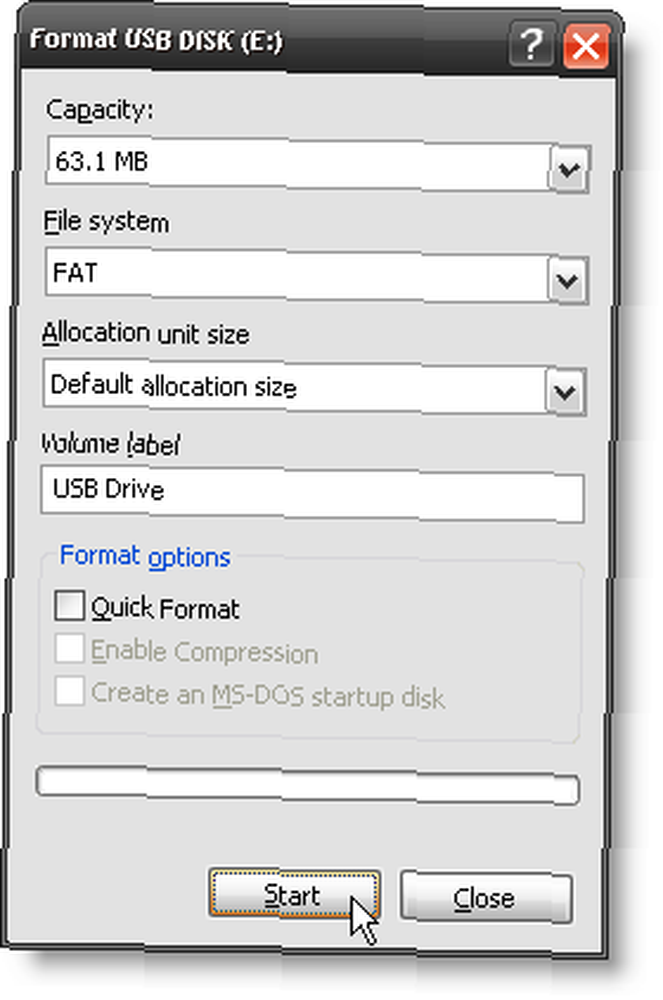
Maintenant, sautez de votre chaise, pointez votre moniteur et criez, “C'est formaaaaaaaaaaaating!!!!!!” comme si vous étiez Robert Thorn dans Soylent Green lorsqu'il a compris ce que Soylent Green était réellement. Vous n'êtes pas obligé de faire cette partie, mais si vous le faites, laissez-moi savoir à quelle vitesse votre Sys. L'administrateur perd l'esprit en pensant que vous avez mis en forme quelque chose d'important.
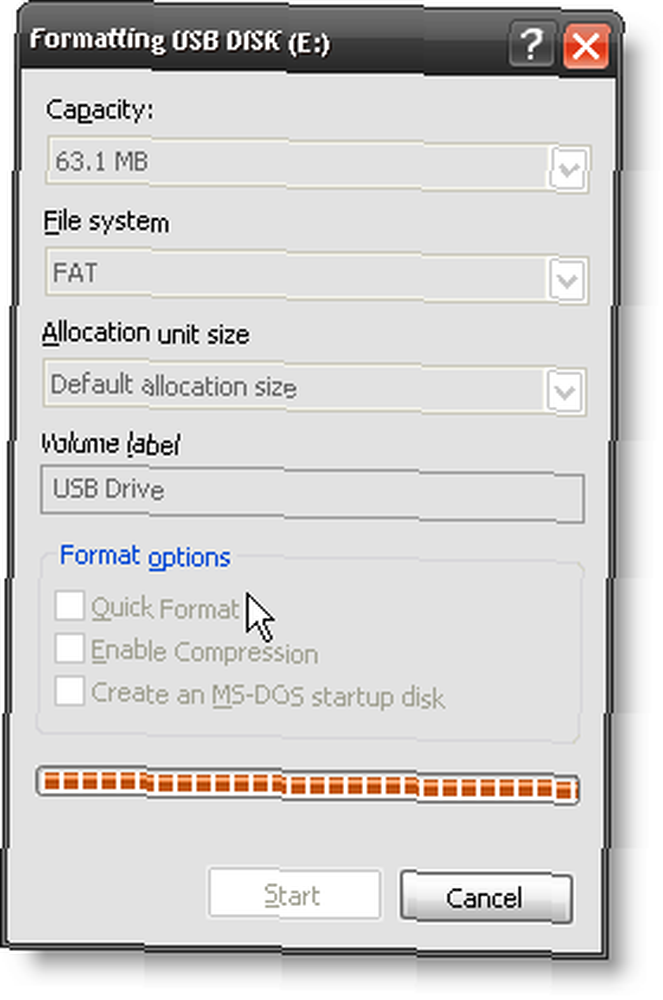
Cela rend la partie suivante un peu anticlimatique. Cliquez D'accord, et mettez les fichiers que vous voulez sur la clé USB.
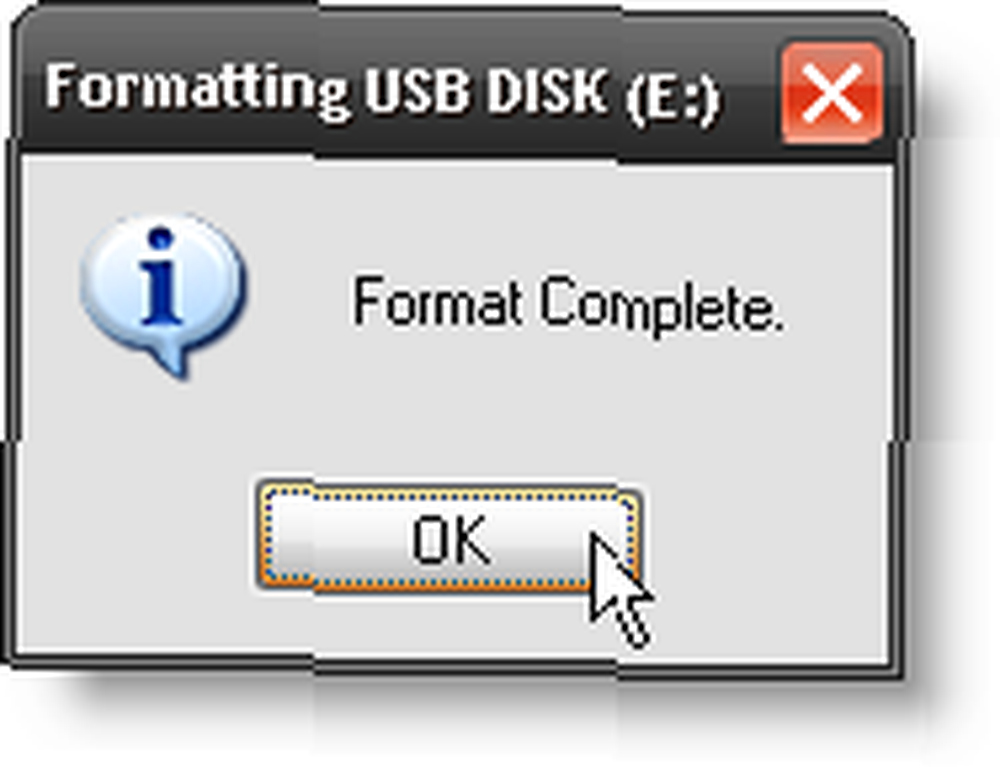
Il y a encore quelques choses qui pourraient être faites, qui sont un peu plus complexes et vont au-delà de la portée de cet article. Cependant, cela implique de jouer avec les pilotes ou les logiciels de récupération de données. Si l'intérêt est suffisant, nous pourrions peut-être faire un suivi de cet article. N'importe qui?











